हमने जो कुछ बनाया है उसे संपादित करना संभवतः बनाने जितना ही महत्वपूर्ण है। यह सबसे पहले, चूँकि पहली बार में चीज़ें शायद ही कभी सही निकलती हैं। हेक, हमें संदेह है कि शायद लियोनार्डो दा विंची के पास भी मोना लिसा का ड्राफ्ट था जब तक वह अपनी उत्कृष्ट कृति को बाकी दुनिया के सामने प्रकट करने के लिए तैयार नहीं हो गया, तब तक उसे चुभती नज़रों से सुरक्षित स्थान पर छुपाया गया।
तो, जैसा कि आप देख सकते हैं, विचार संपादन की प्रक्रिया के माध्यम से अपनी रचनाओं को परिष्कृत करना कोई नई बात नहीं है, इसे लगभग किसी भी चीज़ पर लागू किया जा सकता है – चौथी कक्षा में एक पेंसिल स्केच से लेकर (आपने अनुमान लगाया) फोन पर एक पीडीएफ फाइल को संपादित करने तक। लेकिन एक सेकंड रुकिए...
क्या आप एंड्रॉइड पर भी पीडीएफ संपादित कर सकते हैं?
संक्षिप्त उत्तर क्या आप हैं, आप कर सकते हैं! वास्तव में, आपके मोबाइल डिवाइस पर दस्तावेज़ बनाने के लिए बहुत सारे विकल्प हैं, चाहे आपको बनाने की आवश्यकता हो स्क्रैच से पीडीएफ , छवि से एक पीडीएफ परिवर्तित करें या स्कैन किया गया दस्तावेज़, या कुछ और। तो, चलो ’ एक पल के लिए पीसी पर पीडीएफ दस्तावेज़ों को संभालने के पारंपरिक तरीके को भूल जाएं और सोचें कि आप इसे चलते-फिरते कैसे आसानी से कर सकते हैं। जैसा कि होता है, पीडीएफ एक्स्ट्रा कई उपकरणों से सुसज्जित है जिनका उपयोग आप अपने काम या व्यक्तिगत परियोजनाओं को उद्योग मानक तक चमकाएँ। ठीक है, अब जब हमने सीख लिया है कि पीडीएफ को संपादित करना एंड्रॉइड पर संभव है...
ऐसा करने के क्या फायदे हैं?
बढ़िया सवाल! यदि आप इसके बारे में सोचते हैं, तो हम पहले से ही "चलते-फिरते" जीवनशैली जीते हैं: हम चलते-फिरते कॉफी पीते हैं, दोपहर का खाना चलते-फिरते खाते हैं, इसलिए चलते-फिरते पीडीएफ को संपादित करने में सक्षम क्यों नहीं भी? आइए कुछ मूलभूत विवरणों पर गौर करें कि आपके मोबाइल डिवाइस पर पीडीएफ को संपादित करना अधिक सरल क्यों है जितना यह संभवतः लगता है:
- पीडीएफ अतिरिक्त एंड्रॉइड के लिए आपको अपने फ़ोन के अंतर्निर्मित कैमरे के अलावा किसी भी अन्य चीज़ का उपयोग करके किसी भी भौतिक दस्तावेज़ को स्कैन करने की सुविधा मिलती है;
- एक विशेष पीडीएफ ऐप के साथ, आप फ़ाइलों को देखने के अलावा और भी बहुत कुछ कर सकते हैं। चाहे आपने अभी-अभी कोई दस्तावेज़ स्कैन किया हो या आपके डिवाइस पर पहले से ही कुछ खुला हो, पीडीएफ एक्स्ट्रा के साथ आपको उसी गहरे संपादन विकल्पों तक पहुंच प्राप्त होगी जो आप आपके औसत पीसी या लैपटॉप पर मिलेगा;
- फिंगरप्रिंट स्कैनर, फेस रिकग्निशन सॉफ्टवेयर जैसी आधुनिक प्रौद्योगिकियों के लिए धन्यवाद और अंतर्निहित पासवर्ड सुरक्षा प्रणालियाँ, आपकी गोपनीय जानकारी हमेशा अच्छी तरह से संरक्षित रहेंगी । फिर आप अपनी पीडीएफ़ को सीधे पीडीएफ एक्स्ट्रा में एन्क्रिप्ट करके और भी सुरक्षित कर सकते हैं;
- अपने फोन से अपना काम और फ़ाइलें साझा करना, उसी काम को करने के लिए पीसी का उपयोग करने की तुलना में बहुत आसान है। एंड्रॉइड पर पीडीएफ संपादित करते समय, आपके पास सभी संपर्क और पता पुस्तिकाएं आपकी उंगलियों पर उपलब्ध होती हैं। यह साझा करने की प्रक्रिया को आसान बनाता है, और इससे भी महत्वपूर्ण बात यह है कि यह बहुत तेज़ है;
- में अधिकांश उपयोग के मामलों में, फ़ोन पर पीडीएफ को संपादित करने में बहुत कम समय लगता है क्योंकि आप कुछ ही टैप से वह सब कुछ बदल सकते हैं जो आपको पसंद नहीं है;
- यदि आपको एंड्रॉइड पर पीडीएफ कन्वर्ट करने की आवश्यकता है, तो ऐसा करने के लिए आपका स्वागत है। पीडीएफ रूपांतरण प्रक्रिया निर्बाध है और आप PDF को Word, Excel और ePub पर निर्यात कर सकते हैं ।
जैसा कि हम उपरोक्त विस्तृत सूची से देख सकते हैं, आज की मोबाइल स्क्रीन वे कहीं भी उतने छोटे और बेकार नहीं हैं जितने 2005 में थे। आप किसी भी फ़ाइल को स्वतंत्र रूप से ज़ूम कर सकते हैं, स्क्रॉल कर सकते हैं और विशेषज्ञ रूप से नेविगेट कर सकते हैं, आपके पास उपलब्ध समृद्ध संपादन विकल्पों का तो जिक्र ही नहीं किया गया है। इसलिए, चाहे आप कार की पिछली सीट पर बैठे हों, काम पर जा रहे हों, या अपनी स्थानीय कॉफी शॉप में सुबह का लट्टे पी रहे हों, पीडीएफ एक्स्ट्रा हमेशा आपके लिए उपलब्ध रहेगा, कोई सवाल नहीं पूछा जाएगा।
एंड्रॉइड पर पीडीएफ कैसे संपादित करें - एक चरण-दर-चरण मार्गदर्शिका
आपको रॉकेट वैज्ञानिक बनने की ज़रूरत नहीं है फ़ोन पर PDF संपादित करने के लिए। आइए उन सुविधाओं के बारे में गहराई से जानें जिन्हें आप अपने डिवाइस पर पीडीएफ एक्स्ट्रा ऐप इंस्टॉल करने के बाद पाने की उम्मीद कर सकते हैं।
ग्रंथों का संपादन
सभी पाठ, चाहे कितने भी अच्छे से लिखे गए हों, कभी-कभी कुछ संपादन का उपयोग कर सकते हैं (लियोनार्डो दा विंची सिद्धांत को याद रखें) पहले?)। सौभाग्य से, पीडीएफ एक्स्ट्रा आपको विभिन्न टेक्स्ट मापदंडों के साथ खेलने की सुविधा देता है। यहाँ ’ यहां बताया गया है कि आप तुरंत पीडीएफ टेक्स्ट को संपादित करना कैसे शुरू कर सकते हैं:
1. ऐप खोलें और "टेक्स्ट & इमेज संपादित करें" सुविधा पर टैप करें।
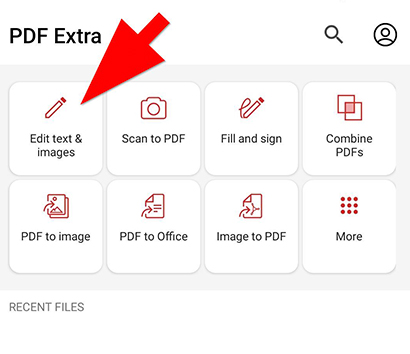
2. अपनी इच्छानुसार फ़ाइल चुनें अपने Android पर संपादित करने के लिए. इसे या तो आपके फ़ोन पर स्थानीय रूप से संग्रहीत किया जा सकता है या सीधे MobiDrive क्लाउड से वापस बुलाया जा सकता है (इसके लिए आपको हमारे साथ एक खाता पंजीकृत करना होगा)।
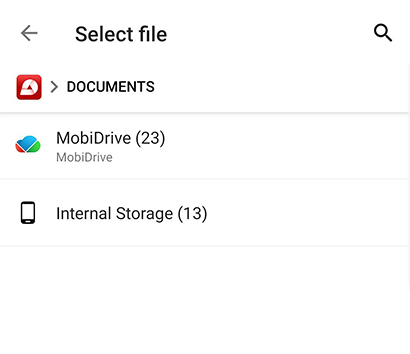
3. किसी फ़ाइल पर टैप करें खोलो इसे।
4. किसी मौजूदा टेक्स्ट को चुनने और संपादन विकल्पों को सक्रिय करने के लिए उस पर टैप करें। आप जैसे ही आगे बढ़ें सामग्री को स्वतंत्र रूप से जोड़ या हटा सकते हैं।
5. एकीकृत कीबोर्ड का उपयोग करें जो आपके मोबाइल डिवाइस के नीचे दिखाई देगा ’ एस स्क्रीन और अपना संपादन करें।
6. अतिरिक्त कार्रवाइयों के साथ क्लिपबोर्ड को सक्रिय करने के लिए, जिस टेक्स्ट को आपको संपादित करना है उसे टैप करके रखें । फिर आप "कट" , "कॉपी", "पेस्ट" या "डिलीट" विकल्प के बीच चयन कर पाएंगे। " पाठ. आपको एक "गुण" विकल्प भी मिलेगा, जहां आप टेक्स्ट के डिज़ाइन को तब तक संपादित कर सकते हैं जब तक कि यह आपकी आवश्यकताओं के अनुरूप न हो जाए। इसमें फ़ॉन्ट प्रकार, फ़ॉन्ट शैली, फ़ॉन्ट आकार और रंग बदलना शामिल है।
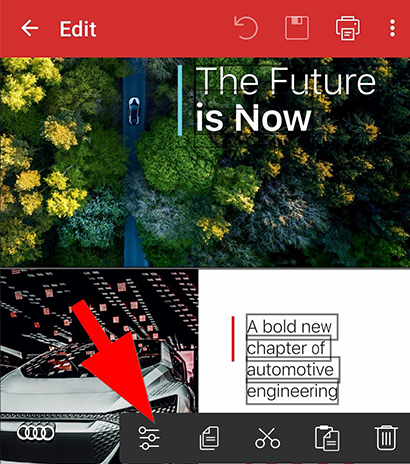
इसके अलावा, आप हाइलाइट्स, स्ट्राइकथ्रू जोड़कर, या जहां आवश्यक हो वहां रेखांकित की पठनीयता में सुधार कर सकते हैं। ऐसा करने के लिए, पीडीएफ एक्स्ट्रा खोलें और:
1.
More पर टैप करें। → टिप्पणी करें।
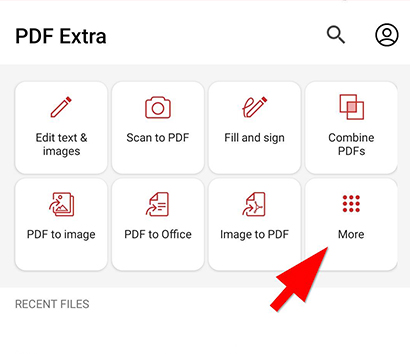
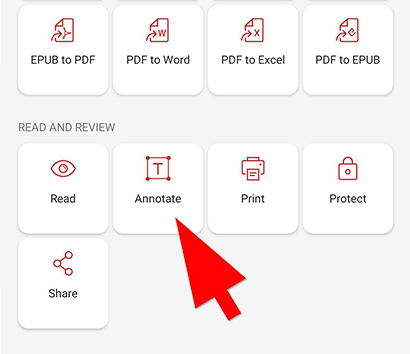
2. किसी फ़ाइल को खोलने के लिए उस पर टैप करें।
3. प्रस्तुत विकल्पों में से "टिप्पणी" .
4. निचले मेनू में, बाईं ओर स्लाइड करें तक पहुँचने के लिए अधिक विकल्प।
5. वांछित विकल्प पर टैप करें: "हाइलाइट"/"अंडरलाइन"/"स्ट्राइकथ्रू"/ आदि।
6. पकड़ें और खींचें इसे एनोटेट करने के लिए किसी पाठ पर।
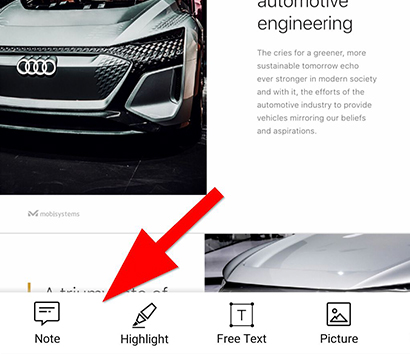
हमारा सॉफ़्टवेयर प्रकार के अन्य विकल्प, जैसे फ़ोटो जोड़ने की क्षमता , जो आपको जटिल अवधारणाओं में अधिक स्पष्टता जोड़ने या पाठ की अन्यथा लंबी-घुमावदार दीवारों को तोड़ने में मदद कर सकते हैं। यहां अपने दस्तावेज़ में छवियों को जोड़कर और समायोजित करके एंड्रॉइड पर पीडीएफ को संपादित करने का तरीका बताया गया है:
- पीडीएफ एक्स्ट्रा खोलें और "टेक्स्ट संपादित करें & पर टैप करें। छवियाँ" .
- उस स्थान पर टैप करें जहां आपका दस्तावेज़ है – MobiDrive क्लाउड या आपके डिवाइस का आंतरिक संग्रहण।
- उस दस्तावेज़ पर टैप करें जिसे आपको खोलना है।
- निचले मेनू से "चित्र" पर टैप करें।
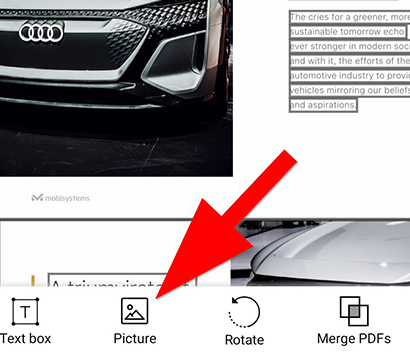
अब आप कर सकेंगे निम्नलिखित विकल्पों में से चुनें:
- "चित्र संपादित करें" – यदि आप पहले से डाली गई छवि को संपादित करना चाहते हैं तो इस विकल्प का चयन करें। उसके बाद, बस छवि पर टैप करें और अपनी आवश्यकताओं के अनुसार इसे समायोजित करने के लिए विकल्पों का उपयोग करें;
- "नया चित्र" – यह विकल्प आपको अपने डिवाइस से एक छवि अपलोड करने की अनुमति देता है ’ एस स्टोरेज या मोबीड्राइव क्लाउड;
- "नया कैमरा चित्र" – अपने डिवाइस से चलते-फिरते तस्वीरें लेकर एंड्रॉइड पर पीडीएफ को संपादित करने के लिए इसका उपयोग करें ’ का कैमरा और उन्हें अपने दस्तावेज़ में सम्मिलित करना।
फ़ाइलें संलग्न करना
चूंकि यह पीडीएफ सॉफ़्टवेयर आपको फ़ाइलें संलग्न करने की अनुमति देता है, इसलिए आपको यह विकल्प काफी उपयोगी लग सकता है कुंआ। वर्कफ़्लो काफी सरल है:
1. पीडीएफ एक्स्ट्रा खोलें।
2. एनोटेट पर टैप करें।
3. चुनें कि आपको कौन सी फ़ाइल संपादित करनी है।
4. निचले मेनू से, अधिक विकल्प दिखाने के लिए बाईं ओर स्लाइड करें, और फ़ाइल संलग्न करें बटन पर टैप करें।
5. जहां आपको फ़ाइल डालनी है वहां टैप करें।
6. एंड्रॉइड पीडीएफ संपादक आपके डिवाइस, जिसमें से आप वह फ़ाइल चुन सकते हैं जिसे आप दस्तावेज़ में सम्मिलित करना चाहते हैं।
एक नई पीडीएफ बनाना
इससे पहले कि आप एंड्रॉइड पर पीडीएफ संपादित करना शुरू करें, आपको संभवतः स्क्रैच से जल्दी से एक पीडीएफ बनाने के लिए अपने विकल्पों का पता लगाना चाहिए . सौभाग्य से, पीडीएफ एक्स्ट्रा इस कार्य को आसान बना देता है। आप तीन तरीकों में से एक में एक नया पीडीएफ बना सकते हैं:
- टूल्स पर जाएं → → रिक्त बनाएं. यह आपको एक साफ स्लेट से शुरुआत करने और जमीनी स्तर से अपना पीडीएफ बनाने की क्षमता देता है;
- टूल्स पर जाएं → पीडीएफ पर स्कैन करें . इससे आपको किसी भी भौतिक दस्तावेज़ को स्कैन करने के लिए अपने एंड्रॉइड फ़ोन कैमरे का उपयोग करने की अनुमति देता है, जिसे आप डिजिटल छवि में बदल सकते हैं और आगे के परिवर्तनों के लिए पीडीएफ में डाल सकते हैं;
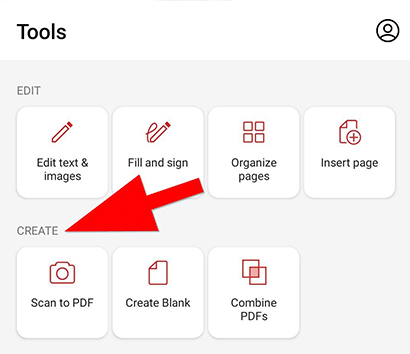
- पीडीएफ को संयोजित करें पर टैप करें। यह प्रत्येक फ़ाइल के मूल पाठ और स्वरूपण को संरक्षित करते हुए, दो या दो से अधिक दस्तावेज़ों को एक साथ एक बिल्कुल नए पीडीएफ में संयोजित करेगा। फिर आप आगे बढ़ सकते हैं और इस संयुक्त फ़ाइल को अपने मन की इच्छानुसार संपादित कर सकते हैं।
अंतिम विचार
चलते-फिरते पीडीएफ को संपादित करना एक शक्तिशाली क्षमता है जो आपको किसी भी स्थान से और किसी भी समय अपने काम पर नज़र रखने में मदद कर सकती है। और सबसे अच्छी बात यह है कि पीडीएफ एक्स्ट्रा का उपयोग करते समय, आप कोई समझौता नहीं कर रहे हैं और उन सभी कार्यात्मकताओं तक पहुंच प्राप्त कर रहे हैं जिनकी आप कार्यालय में अपेक्षा करते हैं। चाहे वह केवल छवियां जोड़ना और टेक्स्ट को हाइलाइट करना या दस्तावेज़ों को स्कैन करना और अधिक जटिल फ़ॉर्मेटिंग लागू करना हो, जैसे कि स्ट्राइकथ्रू, या यहां तक कि अपने पीडीएफ में फ़ाइलें संलग्न करना, आप चीजों को सही तरीके से पूरा करके किसी भी दिन दा विंची को पछाड़ सकते हैं पहले प्रयास से और बहुत तेज़ भी. दक्षता के बारे में बात करें!
आज ही अपना पहला मास्टरपीस बनाएं – पीडीएफ टूल के हमारे पेशेवर सुइट को निःशुल्क आज़माएँ।